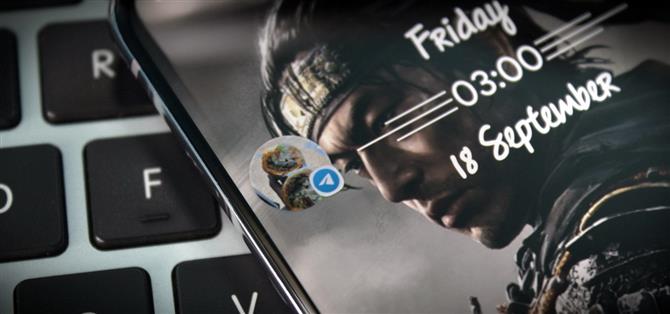Váš smartphone dokáže všechno – od procházení sociálních médií až po vytváření filmů. Ale i přes veškerou tuto moc se pro mnoho lidí primárně používá ke komunikaci s ostatními, zejména prostřednictvím textu. V jednom uživatelském rozhraní 3.0 Samsung a Google drasticky změnili tuto základní funkci pomocí nové funkce zvané bubliny oznámení.
Bubliny jsou v podstatě klonem chatovacích hlav Facebook Messenger, kromě toho, že budou fungovat s jakoukoli aplikací pro zasílání zpráv, která přidává podporu. Podobají se také funkci „Smart Pop-Up View“ společnosti Samsung, kterou ve výchozím nastavení ve skutečnosti nahrazují. Ale nejsou tak přímočaré, jak byste čekali, takže zde je průvodce, který vám pomůže začít.
- Nenechte si ujít: Všech 70+ nových funkcí v aktualizaci Samsung One UI 3.0
Krok 1: Proměňte vlákno chatu na bublinu oznámení
Když přijde nová zpráva, plně ji rozbalte přejetím prstem po upozornění nebo výběrem šipky dolů v pravém horním rohu oznámení.
Na pravé straně zprávy je nová ikona zobrazující šipku v obdélníku. Výběrem této možnosti změníte toto vlákno zprávy na plovoucí bublinu.


Krok 2: Spusťte zasílání zpráv prostřednictvím bublinového rozhraní
Po vytvoření bubliny se profilový obrázek jednotlivce nebo skupiny zobrazí jako ikona překrytá nad vašimi aplikacemi. V pravém dolním rohu obrázku uvidíte také ikonu služby zasílání zpráv. Pokud nemají obrázek, zobrazí se ikona aplikace pro zasílání zpráv.
Tuto bublinu chatu lze přesunout do libovolné polohy podél levého a pravého okraje displeje. Když se objeví nová zpráva, objeví se z bubliny, kterou si můžete přečíst. Také se objeví ve stínítku oznámení.

Když vyberete bublinu, vytvoří se malé okno, které má přibližně stejnou šířku jako váš displej. Obsahuje miniaturní verzi vlákna pro zasílání zpráv, stejně jako se zobrazí při otevření aplikace. Můžete dělat vše, co byste mohli, jako kdyby byla aplikace na celou obrazovku. Z bubliny však nemůžete vlákno opustit.
Chcete-li vlákno opustit, jednoduše znovu klepněte na bublinu. Tím se vlákno zavře, ale bublina zůstane aktivní. Chcete-li se bubliny zbavit, můžete buď vybrat šipku zpět ve vlákně, nebo když je rozhraní chatu zavřené, přetáhnout bublinu na „X“ v dolní části obrazovky.


Krok 3: Vytvořte více bublin pro různé konverzace
Bubliny nejsou omezeny pouze na jednu konverzaci. Pro vlákna konverzace můžete vytvořit více bublin buď ve stejné aplikaci, nebo v různých aplikacích – stačí klepnout na stejnou ikonu v plně rozbaleném oznámení (jak je znázorněno v kroku 1).
Otevřené bubliny se budou zobrazovat na sobě a nejnovější zpráva bude vpředu. Klepnutím na tento balíček bublin se zobrazí stejné vyskakovací okno, ale s několika ikonami – jednou pro každý bublinový chat. Vyberte bublinu, kterou chcete přepnout na danou konverzaci, nebo ji zavřete klepnutím na ikonu aktuální konverzace.


Krok 4: Správa bublin
Řekněme, že už nechcete, aby se konkrétní vlákno zobrazovalo jako bublina. Existuje několik způsobů, jak toho dosáhnout. Nejprve můžete počkat, až se z vlákna objeví nová zpráva, a vybrat ikonu na pravé straně, která by nyní měla být obdélník se severozápadní šipkou.

Další možností je otevřít Nastavení -> Oznámení -> Pokročilá nastavení -> Konverzace. Vyberte konverzaci, kterou chcete změnit, a deaktivujte možnost „Zablokovat tuto konverzaci“. Tato nabídka také otevírá řadu dalších možností, jako je změna stavu oznámení vlákna, jeho zobrazení jako vyskakovacího okna a další.
Udržujte své připojení v bezpečí bez měsíčního vyúčtování. Získejte doživotní předplatné VPN Unlimited pro všechna svá zařízení s jednorázovým nákupem v novém Android How Shop a sledujte Hulu nebo Netflix bez regionálních omezení.
Koupit nyní (80% sleva)>